完整word版高中信息技术面试题.docx
《完整word版高中信息技术面试题.docx》由会员分享,可在线阅读,更多相关《完整word版高中信息技术面试题.docx(15页珍藏版)》请在冰豆网上搜索。
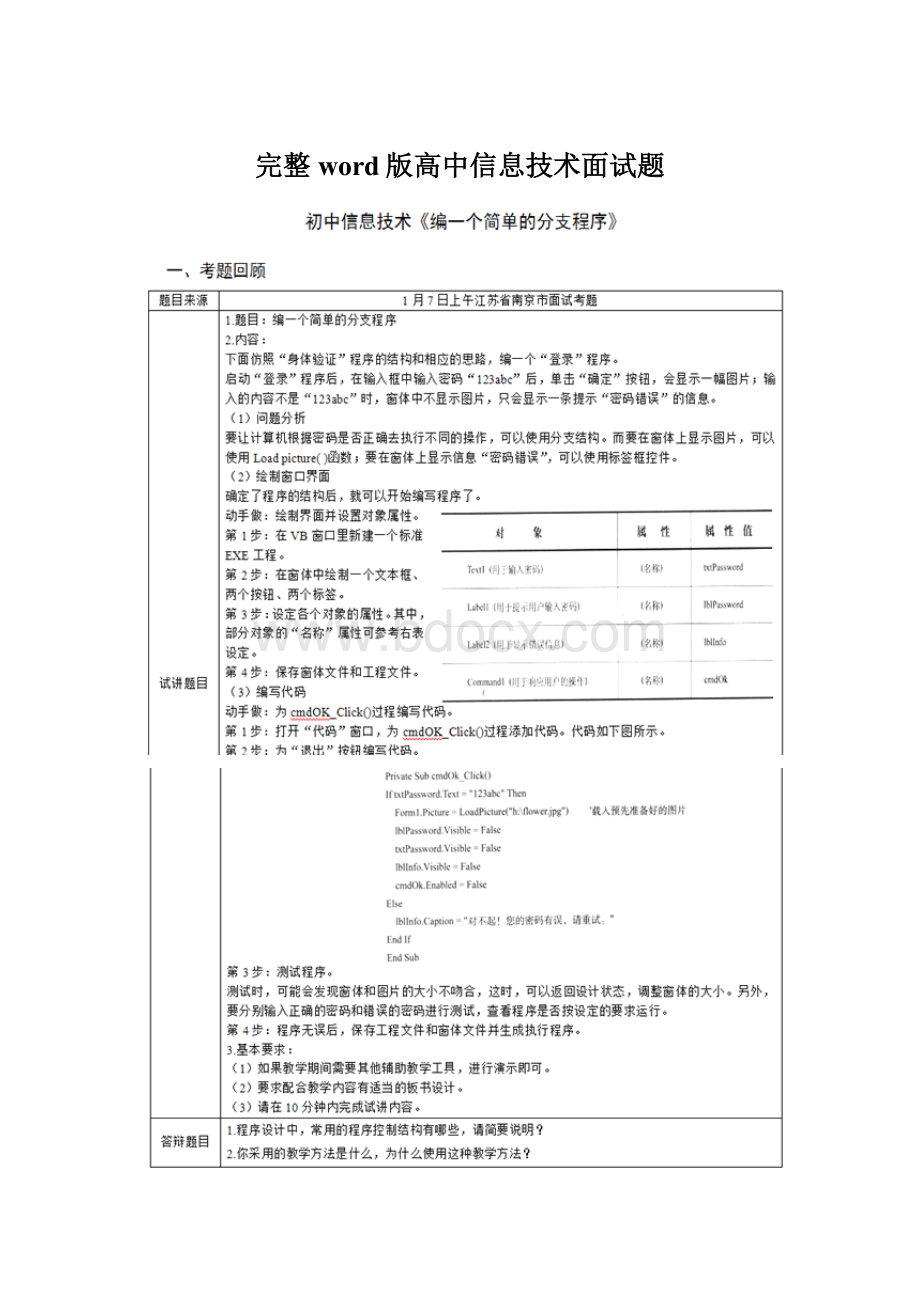
完整word版高中信息技术面试题
一)导入新课、提出任务
采用温故知新的导入方法直接切题,指出本节课要学习的知识,提出任务:
如何编写一个简单的分支程序。
师:
同学们,我们在之前的课程中已经学习了,在VB程序设计中有3种基本的控制结构,有哪位同学还记得,给大家说一说?
生:
顺序结构、分支结构和循环结构。
师:
说的非常准确,证明你对这部分内容掌握得十分牢固。
我们平时上网的时候,一些网站需要我们通过输入用户名和密码进行登录,这时如果密码正确,则可以正常登录,但若密码错误,则无法登录。
同学们,如果要实现这样的功能,你会选择哪种结构呢?
生:
分支结构。
师:
没错,说的非常正确,说明你对分支结构的程序思想理解的很到位了。
既然我们确定了程序的结构,那用VB程序应该如何编写呢?
这就是我们今天要学习的内容——编一个简单的分支。
(二)新知探究、分析任务
通过之前的课程学习,学生已经了解分支结构的程序思想和常用的分支语句,请学生思考如下几个问题:
(1)要想完成验证密码的“登录”程序功能,窗口界面需要几个控件,这些控件用于实现哪些功能?
学生根据以往学习的知识和上网经历,总结出实现程序功能需要的控件:
一个文本框用于输入密码;两个按钮用于响应用户的操作,即“确定”和“退出”;两个标签用于提示用户输入密码和显示错误信息。
(2)当密码输入正确时,要在窗体上显示图片,可以用什么函数?
学生根据教材得出:
可使用Loadpicture()函数。
(3)为响应用户的两种操作,如何编写代码才更加合理?
学生根据教材的提示并讨论得出:
分别为“确定”和“退出”按钮编写代码。
(三)交流合作、完成任务
(1)确定小组,学生以小组为单位开展学习。
在此之前,老师提出如下要求:
①组内成员每个人编写一分支程序,来实现程序的功能。
在操作过程中,如果遇到问题,先参考教材,仍然无法解决的再与其他成员进行讨论,也可以询问老师。
②程序的密码统一设置成“123abc”,当输入密码后单击“确定”按钮,密码正确时,显示的图片可以自定,但是注意程序界面的美观;密码错误时,要显示相应的提示信息。
(2)老师巡视指导。
在此过程中,如发现个性问题则进行个别指导,共性问题进行共同讲解。
(四)成果展示、评价小结
1.将随机抽取部分学生的操作结果在全班进行展示和赏析。
首先请学生自己简述其操作步骤、在操作过程中遇到的困难以及解决方法,然后请其他同学说说自己的建议和值得学习的经验。
老师对学生的表现进行及时表扬。
2.老师进行总结和补充。
(1)测试程序时,如果发现窗体和图片的大小不吻合时,可以返回设计状态来调整:
窗体的大小;
(2)要分别输入正确的密码和错误的密码来查看程序是否满足要求。
3.作业:
运用本节课的知识编写一个简单的循环结构,执行的功能自己设置。
1.程序设计中,常用的程序控制结构有哪些,请简要说明?
环节一:
导入新课
教师出示电子贺卡、漂亮的书签、电子板报,提出问题“运用我们之前所学的记事本或写字板能做出这三件作品吗?
”学生给出的回答是“不能”。
教师:
“那么今天老师再给大家介绍一位文字处理的大师——MicrosoftOfficeWord2003”,一起认识一下这位大师的庐山真面目。
引入新课——了解Word界面。
环节二:
新知探究
教师先介绍有关MicrosoftOfficeWord2003的有关知识,并且进行提问“如何启动MicrosoftOfficeWord2003呢?
”
任务一、启动MicrosoftOfficeWord2003
引导学生根据以前学过的启动“记事本”的方法,进行自主的探究,并请学生演示他们的方法,根据多个同学的演示操作,教师给出评价并进行总结启动Word的三种方法:
1.双击桌面上Word的快捷图标。
2.单击“开始”菜单——程序——MicrosoftOffice2003——MicrosoftOfficeWord2003。
3.在桌面空白处右击鼠标,在弹出的快捷菜单中选择“新建→MicrosoftOfficeWord2003”命令,会新建一个Word文档,双击该文档,同样可以启动Word。
教师:
Word已经打开了,那么它由哪几部分组成呢?
任务二、认识界面
给学生5分钟的时间,结合教材内容和已经打开的软件两人一小组,自主认识Word界面,之后教师采用开火车的形式,用鼠标指向相应图标,学生说出该部分名称。
然后教师将全班分成6个小组,给学生5分钟的时间分别认识菜单栏和工具栏的各个菜单项和按钮名称,并完成PPT上的表格。
教师再次提出问题“如何隐藏工具栏呢?
”
任务三、显示/隐藏工具栏
教师操作完成隐藏绘图工具栏的操作,请一位同学来帮老师把绘图工具栏给找回来。
任务四、关闭MicrosoftOfficeWord2003
环节三、小结作业
1.简单回顾本节课所学知识点。
2.请学生尝试输入文字,并应用今天所学的工具按钮或菜单命令对文字进行简单的设置。
【答辩题目解析】
1.在Word中,对文字内容进行编辑或修改,必须先选中,然后再操作,请说出几种常用的选择方法?
【参考答案】
(1)选择部分文字:
将光标移至要选择文字的第一个字符前面,按下鼠标左键不放,拖动鼠标至要选择文字的最后一个字符后,释放鼠标即可。
(2)选择一行文字:
移动光标至页面左侧的文本选择区,当光标变成斜向上的箭头时,单击可以选择一行。
(3)选择一段文字:
移动光标至该段左侧的文本选择区,双击即可。
(4)选择整个文档:
选择“编辑”→“全选”命令(或按Ctrl+A键)。
(5)选择连续较长文本:
光标定位在文本起始位置,拖动滚动条找到文本的结束位置,按住Shift键鼠标单击结束位置。
2.你将如何检测学生是否掌握教学内容的?
二、考题解析
(一)新课导入
带学生回顾创建和管理数据表以及SQL查询的介绍,强调SQL查询的重要性,是整个数据库理论的重点。
本课用以前创建的表濒危动物数据库为例学习SQL简单查询。
引入主题—查询符合条件的记录。
(二)讲授新课
在开始之前,先复习几个概念,在屏幕上这个数据模型里,有几个表?
每个表分别有几个属性?
抽问学生。
写出查询语句的语法。
SELECTFROMWHERE
SQL语句的基本形式就是这三个子句:
SELECT子句,FROM子句和WHERE子句。
下面我们就通过任务实例来看这三个子句的具体作用。
1.PPT展示例4:
查询濒危等级为“极危”的动物的信息。
学生自主操作,并请一个学生在教师上操作,并讲解语法。
SELECT*FROMPreservedSpeciesWHERELevel=‘极危’;
操作完成之后在进行练习查询濒危等级不是“濒危”的动物的信息。
2.在SQL中可以使用“LIKE”关键字来检索与特定字符串相匹配的记录,即模糊查询。
让学生进行模糊查询,出示例5:
查询中文名称中最后一个字为“熊”的动物信息。
教师进行示范,并写出查询语句:
SELECT*FROMAnimalSpeciseWHERECNameLIKE'%熊';
讲解LIKE,在“LIKE”关键字中可以使用通配符,例5中的“%”就是一种通配符。
在SQLServer中,“%”代表零个或多个任意字符,“-”代表任意单个字符;在Access中,“*”代表零个或多个任意字符,“?
”代表任意单个字符。
学生自主查询,又不一样的查询语句可在班级展示。
3.总结注意事项
为了规范学生的操作语句,可让学生自主讨论写SQL语句注意事项,最后得出结论:
(1)关键字全部用大写;
(2)逗号作为分割;
(3)分号作为语句结束标志;
(4)文本使用单引号引用。
(三)巩固提高
写出能够完成如下查询操作的SELECT语句。
1.查询中文名称中第一个字为“熊”的动物的信息。
2.查询中文名称中包含“熊”字的动物的中文名称、地理分布及特征。
(四)小结与作业
小结:
教师总结学生任务完成情况,并对学生存在的问题进行答疑解惑。
作业:
通过网络了解最新的数据管理技术。
观察以下两幅图,思考:
这两幅图有什么区别?
你更喜欢哪一幅?
为什么?
利用观察法,激发学生的学习兴趣和求知欲,从而有目的的引出探究的任务。
学生通过讨论得知:
第二幅图比第一幅图色彩鲜艳,第一幅图整体很暗。
作品展示:
紧接着,老师通过大屏幕依次展示几幅优秀作品。
引出本节课课题《加工图片素材》。
(二)新课讲授
老师打开“操场”素材,给同学布置以下几个任务。
任务1:
适当剪裁图片。
要求:
画面简洁,只突出“跑道”的形象。
任务2:
调整图片的亮度、对比度等。
请大家先自己动手试一试,有哪些方法可以实现这一要求。
同学们之前已打开电脑,这时同学们已迫不及待的打开素材尝试,教师进行巡视、观察。
看大家都基本上完成后,请其中一位同学上去展示制作过程和结果。
1.用PowerPoint中的“图片”工具栏剪裁图片。
在PowerPoint中执行“视图→工具栏→图片”命令,打开“图片”工具栏。
“图片”工具栏中有一个
按钮,利用它,可以剪裁图片。
2.用PowerPoint中的“图片”工具栏调整亮度、对比度和灰度系数
提问:
大家看他做的对不对?
你们是不是都按这种方法来做的?
发现学生们多数都是用自己之前学过的PowerPoint软件对图像进行剪裁。
老师对同学们的做法表示肯定与鼓励。
今天我们使用“照片编辑器”加工图像。
请同学们以小组为单位,合作讨论如何利用“照片编辑器”完成以上2个任务:
教师在巡视过程中发现,同学们一个菜单一个菜单找,对软件不是很熟悉,教师进行示范演示,加深学生学习利用该软件加工处理图像的印象,边示范边讲解:
要在“照片编辑器”中剪裁图片,可以按“选定图像的局部→复制到剪贴板→贴为新图像→存盘的顺序来操作。
接下来,打开图片文件后,单击工具栏中的
按钮,出现“平衡”对话框时,拖动滑块可以调整图像的亮度、对比度和灰度系数。
先让学生大胆尝试,教师最后进行直观的演示,突破了重点与难点。
思考1:
如何为“跑道”周边的小树丛添加一些艳丽的花朵。
这时,分组讨论并尝试操作,学生纷纷开动脑筋,老师在一旁加以指导。
最后,老师点拨:
可利用Photoshop中的“钢笔”工具先将花朵抠出,再利用“选择”工具将其花朵移动,并适当缩放后放置树丛的合适位置。
学生继续练习,老师继续在一边指导。
思考2:
老师发现花朵颜色不是很鲜艳,我们如何利用“照片编辑器”为图片添加一些效果?
老师操作,学生观察:
打开图片后,单击菜单栏里的“效果”选项,可以打开一个命令菜单,其中列出了14种效果命令。
前6种是特殊效果命令,如“清晰”“柔化”等;后8种是艺术效果命令,如“浮雕”“水彩”“等。
利用这些效果命令,可以改变图片的视觉效果。
例如,打开一幅图片后,执行“效果→浮雕”命令,出现“浮雕”对话框。
这时,按左图中的指示操作,可以得到右图所示的效果。
学生继续尝试为图片添加一些效果。
(三)巩固提高
同学们打开素材2,完成对素材2的图像加工,大家尝试做一做。
最后,请一位同学说明制作过程。
老师与其他学生一起点评,并给与鼓励。
(四)成果展示,评价与拓展
自己评:
让学生在小组内自己给自己的作品作解说。
互相评:
各小组选取一幅作品作为代表,全班互相评价。
演示、解答自学目标,共同交流解决问题。
谁的作品最有趣:
大家说说谁的作品最有趣,有趣在哪里?
他使用了哪些技巧?
延伸与拓展:
要把校园一景和溜冰两幅图组合起来,操作要点如下:
在“画图”窗口中打开图片文件“校园一景”,在“照片编辑器”窗口中打开图片文件“溜冰”